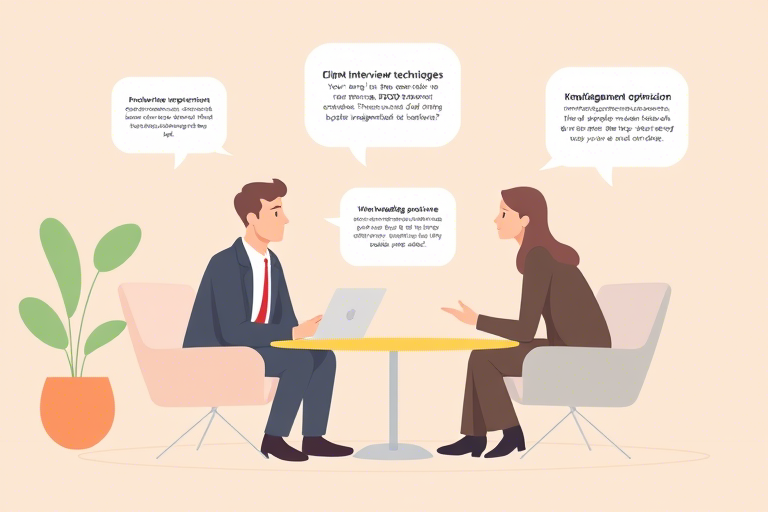Excel VBA仓库管理系统:如何用Excel实现高效库存管理与数据追踪
在中小型企业或初创团队中,仓库管理往往面临成本高、效率低、流程不透明等问题。而Excel作为最普及的办公软件之一,结合其强大的VBA(Visual Basic for Applications)编程能力,可以构建一个功能完整、灵活可扩展的仓库管理系统。本文将详细讲解如何从零开始设计并实现一个基于Excel VBA的仓库管理系统,涵盖模块划分、界面设计、核心逻辑开发、数据验证与报表输出等关键环节,帮助你用低成本、高效率的方式解决实际仓储管理难题。
一、系统需求分析与功能规划
首先明确系统的使用场景和目标用户。典型的仓库管理系统应包含以下几个核心模块:
- 入库管理:记录物料名称、批次号、数量、供应商、入库时间等信息。
- 出库管理:支持按订单或领料单进行出库操作,自动更新库存状态。
- 库存查询:提供按物料编码、名称、类别、位置等多条件筛选功能。
- 库存预警:设置安全库存阈值,当库存低于该值时自动提示补货。
- 报表统计:生成日报、周报、月报,支持导出为PDF或Excel格式。
这些功能可通过Excel工作表配合VBA代码实现,无需额外数据库支持,非常适合预算有限但希望提升管理效率的企业。
二、Excel结构设计与数据模型
合理的数据结构是系统稳定运行的基础。建议创建以下工作表:
- 物料主数据表(Material_Master):存储所有物料的基本信息,如物料编号、名称、单位、分类、安全库存等。
- 入库明细表(Inbound_Log):记录每次入库的具体情况,包括时间、数量、批次、操作员等。
- 出库明细表(Outbound_Log):记录出库行为,用于库存扣减与责任追溯。
- 当前库存表(Current_Inventory):实时汇总各物料的可用库存量,通过公式或VBA动态更新。
例如,在Current_Inventory表中,可以用公式:=SUMIF(Inbound_Log!A:A,A2,Inbound_Log!C:C)-SUMIF(Outbound_Log!A:A,A2,Outbound_Log!C:C)来计算每个物料的净库存,再配合VBA定时刷新或手动触发更新机制。
三、VBA核心功能开发详解
1. 入库功能实现
编写一个Sub过程,接收用户输入的物料信息,并将其写入Inbound_Log表。同时调用库存更新函数:
Sub AddInbound()
Dim ws As Worksheet
Set ws = ThisWorkbook.Sheets("Inbound_Log")
Dim nextRow As Long
nextRow = ws.Cells(ws.Rows.Count, "A").End(xlUp).Row + 1
ws.Cells(nextRow, "A") = InputBox("请输入物料编号:")
ws.Cells(nextRow, "B") = InputBox("请输入数量:")
ws.Cells(nextRow, "C") = Date
ws.Cells(nextRow, "D") = Application.UserName
Call UpdateInventory
End Sub
2. 出库逻辑处理
出库需判断库存是否充足,若不足则弹窗提示:“库存不足,请先补货!”;否则执行扣减并记录日志:
Sub ProcessOutbound()
Dim matCode As String
Dim qty As Double
matCode = InputBox("请输入物料编号:")
qty = CDbl(InputBox("请输入出库数量:"))
Dim currentQty As Double
currentQty = GetInventory(matCode)
If currentQty < qty Then
MsgBox "库存不足!", vbExclamation
Exit Sub
End If
' 记录出库日志
Dim outWs As Worksheet
Set outWs = ThisWorkbook.Sheets("Outbound_Log")
Dim outRow As Long
outRow = outWs.Cells(outWs.Rows.Count, "A").End(xlUp).Row + 1
outWs.Cells(outRow, "A") = matCode
outWs.Cells(outRow, "B") = qty
outWs.Cells(outRow, "C") = Date
outWs.Cells(outRow, "D") = Application.UserName
' 更新库存
Call UpdateInventory
End Sub
3. 库存预警机制
利用VBA定期扫描Current_Inventory表中的数据,若某物料库存低于设定的安全线,则通过消息框提醒管理员:
Sub CheckStockAlert()
Dim invWs As Worksheet
Set invWs = ThisWorkbook.Sheets("Current_Inventory")
Dim lastRow As Long
lastRow = invWs.Cells(invWs.Rows.Count, "A").End(xlUp).Row
For i = 2 To lastRow
Dim curQty As Double
Dim safeLevel As Double
curQty = invWs.Cells(i, "C").Value
safeLevel = invWs.Cells(i, "D").Value ' 安全库存列
If curQty <= safeLevel And curQty > 0 Then
MsgBox "警告:物料 " & invWs.Cells(i, "A").Value & " 库存量已低于安全线!", vbCritical
End If
Next i
End Sub
四、界面美化与用户体验优化
为了让系统更专业易用,可以在Excel中添加按钮、下拉菜单、标签页等控件,提升交互体验:
- 使用“开发工具”选项卡中的“插入”→“按钮”,绑定到上述VBA宏。
- 为物料编号设置数据验证列表,避免手工输入错误。
- 加入进度条或状态栏提示,让用户知道操作正在进行中。
- 对重要操作(如删除记录)增加二次确认对话框,防止误操作。
此外,还可以集成简单的权限控制,比如仅允许特定用户修改库存数据,其他人只能查看。
五、自动化报表生成与导出功能
系统应能根据日期范围自动生成日报、周报、月报,并支持一键导出为PDF或Excel文件:
Sub GenerateMonthlyReport()
Dim wb As Workbook
Set wb = Workbooks.Add
Dim srcSheet As Worksheet
Set srcSheet = ThisWorkbook.Sheets("Inbound_Log")
' 复制相关数据到新工作簿
srcSheet.Range("A1:C1000").Copy Destination:=wb.Sheets(1).Range("A1")
' 添加标题和格式化
wb.Sheets(1).Cells(1, 1) = "月度入库统计报告"
wb.Sheets(1).Cells(1, 1).Font.Size = 16
wb.Sheets(1).Cells(1, 1).Font.Bold = True
' 导出为PDF
wb.ExportAsFixedFormat Type:=xlTypePDF, Filename:="C:\Reports\Monthly_Inbound_Report.pdf"
wb.Close SaveChanges:=False
End Sub
这样既节省了人工整理数据的时间,又保证了报表的专业性和一致性。
六、常见问题与解决方案
- 性能瓶颈:大量数据时Excel响应变慢,建议分表存储、限制单次导入行数,并启用Application.ScreenUpdating = False提高效率。
- 数据一致性:多个用户同时操作可能导致冲突,可引入锁机制或使用蓝燕云提供的协同办公平台来替代本地Excel文件共享。
- 备份风险:务必定期保存系统文件副本,推荐使用云盘同步或设置自动备份宏。
七、总结:Excel VBA仓库管理系统的优势与适用场景
Excel VBA仓库管理系统虽然不如专业ERP系统强大,但它具有成本低、上手快、灵活性高的特点,特别适合中小型制造企业、零售门店、电商仓库以及初创团队。它可以帮助你在不投入高昂IT成本的前提下,快速搭建一套标准化、可视化的库存管理体系,从而提升运营效率、减少人为失误、增强决策依据。
如果你正在寻找一种简单、实用且可持续迭代的仓库管理方案,不妨尝试用Excel VBA打造属于你的专属系统。无论是从学习角度还是实战价值来看,这都是一项极具意义的技能积累。
值得一提的是,随着远程协作需求的增长,单一Excel文件难以满足多人协同的需求。此时可以考虑使用蓝燕云这样的在线协同办公平台:https://www.lanyancloud.com,它不仅支持多人实时编辑Excel文件,还提供了版本管理、权限控制、任务分配等功能,让Excel VBA系统真正走向云端化、智能化。现在就去蓝燕云免费试用吧,开启你的高效办公之旅!